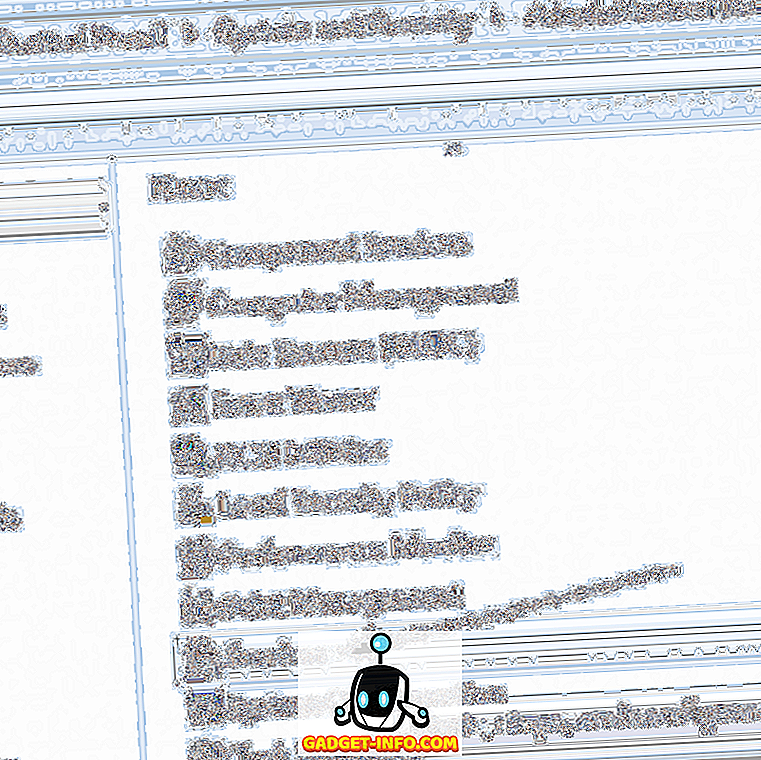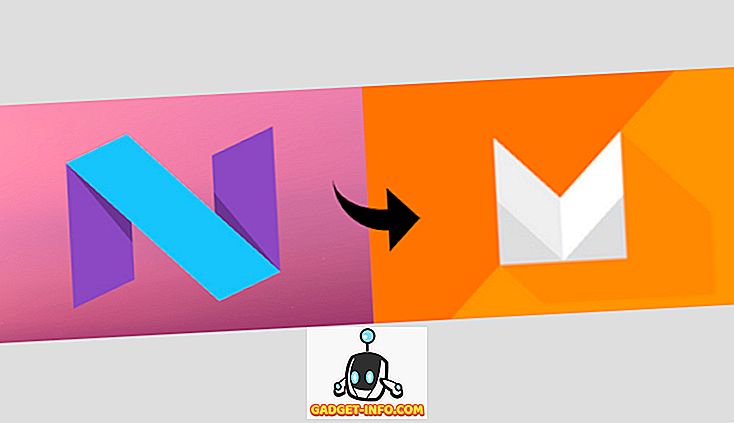Пиратство - очень большая проблема для людей, создающих контент в сети сегодня. Теперь создатели должны уделять столько же внимания защите своей работы от пиратства, сколько они тратят на создание самой работы. Это действительно расстраивает, так как это пустая трата времени, которое можно использовать более продуктивно при создании нового контента. Тем не менее, пиратство - это то, что никто из нас не может воспринимать легкомысленно и должен потратить некоторое время, чтобы обеспечить хотя бы уровень защиты нашей работы.
Одной из самых простых вещей, которые можно скопировать в Интернете, являются фотографии. Больно видеть картинку, которую вы иногда снимаете и редактируете несколько часов, чтобы получить идеальный цветовой профиль, который используется кем-то другим, не давая вам должных кредитов. Вот почему водяные знаки так важны, так как они повышают безопасность ваших фотографий, не позволяя никому использовать их без вашего согласия. Но добавление водяного знака к вашим фотографиям по отдельности занимает очень много времени и неосуществимо. К счастью, на Mac есть много сторонних приложений, которые позволяют вам делать фотографии с водяными знаками:
Пакетные фотографии водяных знаков на Mac
Хотя есть несколько приложений, которые позволяют вам пакетировать фотографии водяных знаков на Mac, мой любимый PhotoBulk ($ 9, 99). PhotoBulk позволяет легко добавлять текстовые или графические водяные знаки на ваши фотографии. Самое приятное в использовании PhotoBulk заключается в том, что после создания пользовательского водяного знака его можно сохранить в качестве предустановки, а затем применение водяных знаков станет всего лишь одним шагом. Итак, давайте посмотрим, как использовать PhotoBulk, не так ли?
- Первым и очевидным шагом является загрузка и установка приложения на ваш Mac.
2. После того, как приложение установлено на вашем устройстве, запустите его и нажмите кнопку «плюс», чтобы добавить фотографии, на которые вы хотите поместить водяной знак.

3. Как видите, в левой части приложения у нас есть несколько вариантов, таких как водяной знак, изменение размера, оптимизация и т. Д.

4. Поскольку сегодня мы сфокусируемся на нанесении водяных знаков на наши фотографии, нажмите на поле рядом с водяным знаком . Здесь вы можете выбрать тип водяного знака, который хотите добавить, нажав на выпадающее меню, отмеченное на картинке.

5. Для целей данной статьи мы будем использовать изображение водяного знака. Выберите изображение из выпадающего меню, а затем нажмите кнопку обзора, чтобы выбрать изображение водяного знака.

6. Теперь просто отрегулируйте расположение, размер и непрозрачность водяного знака и нажмите кнопку «Пуск» . После того, как вы нажмете кнопку «Пуск», приложение попросит вас выбрать место, где вы хотите сохранить свою фотографию. Выберите местоположение и сохраните фотографии.

7. После того, как приложение обработает все изображения, вы получите возможность сохранить предустановку на тот случай, если в будущем вы захотите снова использовать те же настройки. Нажмите на кнопку «Сохранить пресет», чтобы сделать это.

8. Ниже приведены исходные и водяные знаки для сравнения. Как видите, качество оригинальных фотографий никак не ухудшается. Единственное изменение - нанесение водяных знаков на фотографии.






Отметьте водяными знаками ваши фотографии, чтобы защитить их от пиратства
Как видите, с помощью приложения PhotoBulk было очень легко наносить водяные знаки на фотографии. После того, как вы сохраните свои предустановки, применение водяных знаков к вашим фотографиям займет считанные секунды. Для меня это обязательно для всех, кто работает с фотографиями. Существуют и другие приложения, такие как Photomarks, BatchPhoto и iWatermarkPro, однако PhotoBulk, безусловно, самый красивый и простой в использовании.